브라우저에서 Solaris for ISPs 설치 및 설치 해제
SolarisTM for ISPsTM에 오신 것을 환영합니다. 이 장에서 논의되는 단계는 그래픽 사용자 인터페이스(GUI)에서 Solaris for ISPs 플랫폼 확장과 서비스를 설치하는데 도움이 됩니다. 설치 과정의 개요는 그림 1-1에 나와 있습니다.
그림 1-1 설치 과정의 개요
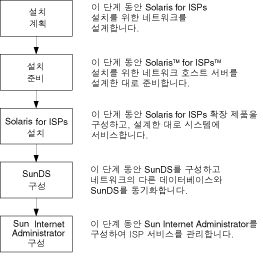
주 -
그림 1-1에서 설명하는 단계를 수행해야 합니다. 여기서 설명하는 단계에 관한 자세한 내용은 Solaris for ISPs 관리 설명서의 2장을 참조하십시오.
사전 설치 작업
Solaris for ISPs 설치를 적절하게 준비하려면 여러 가지 플랫폼 확장과 서비스가 어떤식으로 서로 적합하게 맞아 의존하는지를 이해해야 합니다. Solaris for ISPs 관리 설명서의 1장부터 4장에서는 제품의 개요를 소개하고 각 소프트웨어 구성 요소에 대한 하드웨어와 운영 체제 요구사항을 자세히 설명합니다.
설치 계획
-
Solaris for ISPs 관리 설명서의 개요 설명서인 1장에서 4장까지의 지시사항대로 단계를 수행합니다.
-
1장 "Solaris for ISPs 개요"에서는 제품의 기능과 이점을 설명합니다.
-
2장 "설치 계획 방법"에서는 제품을 계획하고 준비하고 설치하는 단계를 자세하게 설명합니다.
-
3장 "설치 지침"에서는 호스트 구성 소프트웨어가 수행하는 Solaris 서비스 구성에 대한 세부 사항을 포함하여 구성 지침을 설명합니다.
-
4장 "설치 요구사항"에서는 제품 소프트웨어를 위한 RAM, 디스크 공간 및 OS 요구사항을 설명합니다. 구성 요소가 사용하는 기본 포트와 구성 요소의 부수적인 사항들을 설명합니다.
-
-
이 설명서에서 수정된 사항이 있는지 보려면 media_root/docs/README.1st에서 README를 확인합니다.
소프트웨어 설치
네트워크를 계획하고 각 컴퓨터에 네트워크 상에서 계획된 역할을 할 하드웨어와 소프트웨어가 있는지 확인을 하고 나면, 각 컴퓨터에 대해 Solaris for ISPs 호스트 구성 소프트웨어를 계획대로 실행합니다.
주 -
Solaris for ISPs 소프트웨어의 호스트가 될 각 컴퓨터에 적어도 한 번 이상 호스트 구성 소프트웨어를 실행합니다. 호스트 구성 절차는 5 단계입니다.
-
소프트웨어 구성 요소 선택(및 설치 매개변수 구성).
-
호스트 구성 소프트웨어가 비활성화할 Solaris 서비스 검토(및 이 설정을 사용자 정의).
-
호스트 구성 소프트웨어가 일괄 설치 절차의 끝 부분에서 실행할 선택적 사후 구성 명령(또는 스크립트)을 지정.
-
지정한 모든 변경 사항의 요약 검토. 이 때 브라우저의 [Back] 버튼을 사용하여 이전 화면들로 되돌아가서 선택 사항을 수정할 수 있습니다. 또한 나중에 반복 설치에 사용될 구성 시나리오(모든 설정)를 저장할 수도 있습니다.
-
1단계에서 4단계까지 지정한 구성 시나리오 실행
호스트 구성 시작: hcstartup 실행
-
소프트웨어를 설치할 시스템에 로그인 하고 자신에게 루트 액세스 권한을 부여합니다.
- % xhost +remotehostname
- % rlogin remotehostname
- % password
- % su
- Password: rootpassword
- # DISPLAY=localhostname:0.0
- # export DISPLAY
주 -DISPLAY 환경 변수를 설정하지 않으면 구성 절차를 계속하기 위해 브라우저에서 URL을 열어야 합니다. 진행 방법은 "호스트 구성 오류 메시지"을(를) 참조하십시오.
-
설치 중인 매체의 루트로 디렉토리를 변경합니다.
전자 배포의 패키지를 푼 디렉토리나 마운트된 CD-ROM의 루트 디렉토리로 변경합니다.
-
# ./hcstartup을 입력합니다.
스크립트는 호스트 구성 GUI를 표시하기 전에 몇 가지 질문을 합니다.
-
Enter path to installation media(enter "none" if no media)[current working directory]
현재 작업 디렉토리가 설치 매체의 루트이면 Return 키를 누릅니다. 그렇지 않으면 설치 매체의 경로를 입력합니다. none을 입력하면 설치 해제 옵션만 사용할 수 있습니다.
-
Enter port to use [8000]
포트 8000을 사용할 수 있으면 Return 키를 누릅니다. 그렇지 않으면 호스트 구성 소프트웨어가 GUI를 전달하는 임시 웹 서버에 사용할 수 있는 포트를 입력합니다. 스크립트는 포트를 사용할 수 있는지 점검하고, 입력한 포트가 사용 중인 경우에는 다른 포트를 입력하라는 프롬프트를 표시합니다.
- Unwrapping archives for Host Configuration
- Setting up media database
- Starting web server
- Ready to start hotjava
-
Please choose one of the following options:
HotJavaTM를 시작하려면 Return 키를 누릅니다. 이것은 기본 옵션입니다. 다른 브라우저에서 호스트 구성을 위해 URL을 열려면 2를 입력합니다. 이 시점에서 3을 입력하여 설치를 취소할 수도 있습니다.
- 호스트 구성에 기본 HotJava 브라우저를 선택했으면 그 브라우저가 나타나 스플래쉬 화면을 표시합니다.
- 두번째 옵션을 선택했으면 구성 절차를 계속하기 위해 브라우저를 열고 다음 URL에 액세스해야 합니다. http://hostname:8000/cgi-bin/splash. 여기서 hostname은 설치 중인 시스템의 호스트 이름입니다. 사용할 호스트 구성 소프트웨어에 대해 기본 포트 이외의 포트를 지정했으면 8000을 그 포트 번호로 변경합니다.
-
- 가능한 오류 메시지
-
hcstartup을 실행할 때 오류 메시지를 받으면 "호스트 구성 오류 메시지"을(를) 참조하십시오.
주 -
이 화면에서 온라인 도움말을 사용하여 설치를 계속할 수 있습니다.
"호스트 구성: 소프트웨어 구성 요소 선택"(으)로 갑니다.
호스트 구성: 소프트웨어 구성 요소 선택
이 때, "호스트 구성 시작: hcstartup 실행"의 단계들은 이미 수행되었습니다. 호스트 구성 스플래쉬 화면을 표시하는 브라우저가 표시됩니다.
여기서 나열된 각 구성 요소의 개요는 Solaris for ISPs 관리 설명서의 1장을 참조하십시오.
-
[Begin]을 누릅니다.
[Component Configuration] 화면이 표시됩니다.
-
이 호스트에 설치할 각 Solaris for ISPs 구성 요소에 대하여
-
[Installed?] 열에서 설치 상태를 확인합니다.
표시된 상태가 [no]이면 구성 요소가 호스트에 설치되지 않은 것입니다. 표시된 상태가 [yes]이면 구성 요소가 현재 호스트에 설치된 것이고 이 호스트에 같은 구성 요소를 다시 설치할 수 없습니다.
-
[Action] 열에서 옵션 메뉴의 [Install]을 선택합니다.
기본적으로 구성 요소에 대해 [No Action]이 실행됩니다.
주 -SolarisTM for ISPsTM 플랫폼 소프트웨어를 반드시 설치해야 합니다.
-
설치할 구성 요소에 필요한 대로 나열된 다른 모든 구성 요소의 설치를 선택합니다.
주 -구성 요소의 설치를 사용자 정의하려면 그 구성 요소가 의존하는 다른 모든 구성 요소의 설치를 반드시선택해야 합니다.
-
[Customize Installation] 열에서 [Configuration]을 눌러(사용할 수 있으면) 선택한 구성 요소에 대한 설치 매개 변수를 설정합니다.
선택된 구성 요소에 대해 [Configure Installation] 화면이 표시됩니다.
주 -선택된 구성 요소에 대해 적절한 설치 매개변수를 반드시 지정하고, 기본 사용자 정의는 받아들이지 않아야 합니다.
-
선택된 구성 요소에 대한 설치 매개변수를 조사하고 자신의 환경에 맞도록 적절하게 설정합니다.
주 -온라인 도움말을 참조하여 설치 매개변수를 지정합니다.
-
마쳤으면 [Done]을 누릅니다.
[Component Configuration] 화면이 표시됩니다.
주 -화면을 검토하고, 설치할 모든 구성 요소에 대해 적절한 설치 매개변수가 지정되었는지 확인합니다.
-
-
[Configure Installation] 화면에서 구성 요소를 선택하고 설치 매개변수를 설정한 후에 [Next]를 누릅니다.
[Solaris Service Configuration] 화면이 표시됩니다.
"호스트 구성: Solaris 서비스 설정"(으)로 갑니다.
호스트 구성: Solaris 서비스 설정
이제 설치할 구성 요소 선택을 마쳤습니다. [Solaris Service Configuration] 화면이 표시됩니다.
이 화면의 Solaris 서비스는 화면에 표시될 때 시스템의 보안과 성능을 개선하도록 활성화 또는 비활성화됩니다. 특정 시스템 계획이 요구할 경우에만 Solaris 서비스에 대한 설정을 변경합니다.
화면에서 구성된 각 Solaris 서비스는 호스트 구성 소프트웨어에 대한 온라인 도움말과 Solaris for ISPs 관리 설명서의 3장에 있는 "재구성 설정" 절에 설명되어 있습니다.
-
(옵션) 시스템 계획에서 요구하면 [Desired State] 열에서 옵션 메뉴의 [enable] 또는 [disable]을 선택합니다.
호스트 구성 소프트웨어에서 최대한 이익을 얻으려면 권장 사항을 받아들이십시오.
-
Solaris 서비스 설정이 원하는대로 되었으면 [Next]를 누릅니다.
[Post-Configuration Command] 화면이 표시됩니다.
"호스트 구성: 사후 구성 명령"으로 갑니다.
호스트 구성: 사후 구성 명령
이제 구성 요소를 이미 선택하였고 Solaris 서비스 설정을 검토하였습니다. [Post-Configuration Command] 화면이 표시됩니다.
사후 구성 명령은 선택적이며 전적으로 사용자가 정의합니다. 사용자 자신의 표준 사후 설치와 구성 작업을 자동 실행하기 위해 호스트 구성 소프트웨어에 추가려면 이 옵션을 사용합니다.
사용할 수 있는 사후 구성 명령의 일부 예제가 Solaris for ISPs 관리 설명서의 3장에 있는 "사용자 정의 스크립트" 절에서 설명됩니다.
비대화식 명령이나 일련의 명령을 지정할 수 있습니다. 사후 구성 요구가 없으면 [Next]를 누릅니다.
-
(옵션) 설치와 구성이 끝난 후 실행할 명령이나 스크립트가 있으면 여기에 완전한 경로를 입력합니다.
-
[Next]를 누릅니다.
[Confirm Configuration] 화면이 표시됩니다.
"호스트 구성: 구성 요약과 시나리오 저장"으로 갑니다.
호스트 구성: 구성 요약과 시나리오 저장
구성 시나리오 저장에 관한 내용은 Solaris for ISPs 관리 설명서의 1장을 참조하십시오.
-
여러 절에서 표시된 사양을 검토하여 자신이 제공한 설정을 검토하고 확인합니다.
사양을 수정하려면 브라우저에서 [Back] 버튼을 사용합니다.
-
(옵션) 이 설치와 구성 시나리오를 나중에 사용하기 위해 저장하려면
-
설치와 구성 절차를 완료하고 다음 중 하나를 수행합니다.
설치를 실행하면 다음의 메시지가 나타납니다.
The batch installation process has started. You can find the log file for this process in /var/opt/SUNWisp/hc/logs. No more interaction with the browser will occur. You may shutthe browser down at any time. If this is a local browser, itwill automatically be shut down when the batch installationprocess has completed.
몇 분 후에 브라우저가 종료됩니다. 호스트 구성 절차는 시스템이 재부트되거나 최종적인 Cleaning up 메시지가 로그 파일에 입력되면 완료됩니다. 로그 파일을 읽고 호스트 구성이 완료되었는지 결정하는 방법은 "설치와 호스트 구성이 완료되었는지 결정"을 참조하십시오.
설치와 호스트 구성이 완료되었는지 결정
-
디렉토리를 /var/opt/SUNWisp/hc/logs로 변경합니다.
-
현재 날짜로 명명된 로그 파일을 찾습니다. 예를 들어, 오늘이 1998년 4월 1일이면 이름이 config.1998-04-01.1845인 로그 파일을 찾습니다.
-
로그 파일을 읽고 파일 끝에 다음 메시지가 있는지 찾습니다. Cleaning up /tmp/hcpid 여기서 pid는 호스트 구성 절차 ID입니다.
로그 파일의 마지막 항목이 Cleaning up /tmp/hcpid이면 호스트 구성 일괄 절차가 완료된 것입니다.
[Execute(no reboot)]를 눌렀으면 사후 설치 작업이 완료되었을 때 시스템을 재부트해야 호스트 구성의 모든 설정이 반영될 수 있음을 잊지 마십시오.
설치와 호스트 구성이 성공적으로 수행되었는지 결정
-
디렉토리를 /var/opt/SUNWisp/hc/logs로 변경합니다.
-
현재 날짜로 명명된 로그 파일을 찾습니다. 예를 들어, 오늘이 1998년 4월 1일이면 이름이 config.1998-04-01.1845인 로그 파일을 찾습니다.
-
로그 파일을 읽어보면 설치(또는 설치 해제)하기로 선택한 각 소프트웨어 구성 요소에 대하여 >>>> 기호로 시작하는 구역과 구성 요소 식별자를 포함하는 메시지를 보게 됩니다. 그 구역이 Installation successful 메시지로 끝나면 그 구성 요소가 성공적으로 설치된 것입니다.
어떤 구성 요소에 대한 로그 파일 구역이 Installation successful 메시지로 끝나지 않으면 구성 요소의 설치가 실패한 것입니다. 설치의 나머지 부분은 취소됩니다(더 이상은 아무 것도 설치되지 않습니다). 로그 파일의 세부 사항과 소프트웨어 구성 요소의 시스템 요구사항을 점검합니다.
호스트 구성 오류 메시지
때때로 호스트 구성 소프트웨어로부터 오류 메시지를 받을 수 있습니다. 이러한 메시지들은 쉽게 참조하여 복구할 수 있도록 아래에 나열되어 있습니다.
- It appears that a session of this program is already running. You may not start a new sessionuntil the other session has completed or is terminated.If you know that a session is not running, remove the files:/tmp/hcstartup.running/tmp/hcbi.running
-
다른 정당한 호스트 구성 세션이 실행되지 않도록 확인합니다. 그런 다음 나열된 파일들을 삭제하고 hcstartup을 다시 실행합니다.
주 -이 오류 메시지는 마지막으로 호스트 구성 절차를 시작했을 때 다음과 같이 하면 나타납니다.
-
브라우저 윈도우를 닫은 경우 또는
-
브라우저에서 충돌이 발생한 경우
호스트 구성 절차에 다시 들어가려면,
-
브라우저를 시작합니다.
-
호스트 구성 소프트웨어 사용자 인터페이스에 액세스합니다. 액세스하려면 다음과 같이 URL을 입력합니다. http://hostname:8000/cgi-bin/splash. 여기서 hostname은 다른 세션이 실행 중인 호스트의 이름이고, 기본 포트인 8000 이외의 포트에 설치하였다면 그 포트 번호를 지정합니다.
-
- Not enough disk space.You may enter a different directory toinstall a working copy of this software.
-
기본적으로 hcstartup은 /tmp에 임시 웹 서버를 설치합니다. /tmp에 디스크 공간이 없으면 디렉토리를 지정하여 사용하라는 프롬프트를 표시합니다. 지정하는 디렉토리에는 적어도 10MB의 사용 가능 공간이 있어야 합니다.
- DISPLAY environment variable is not set.To continue the configuration process, you will need to open thefollowing URL in a web browser:http://host:port/cgi-bin/splashDo you want to continue?
-
Solaris for ISPs 설치를 위해 구성 절차를 계속하려면 y를 입력하고 Return 키를 누릅니다. 브라우저에서 URL을 엽니다.
설치 절차를 종료하려면 n을 입력하고 Return 키를 누릅니다. 설치 과정을 종료하면 웹 브라우저가 자동으로 종료되고 임시 파일이 제거됩니다.
- Cannot find hotjava in /usr/dt/bin. You will need to bring the following URL up in another browser:http://host:port/cgi-bin/splash
-
hcstartup 스크립트가 백그라운드 작업을 완료하였습니다. 웹 브라우저를 시작하고 나열된 URL을 액세스합니다. host는 호스트 구성 소프트웨어가 실행 중인 시스템이고 port는 hcstartup에 지정한 포트입니다.
Solaris for ISPs 설치 해제
구성 요소 한 개 또는 여러 개의 Solaris for ISPs 구성 요소를 설치 해제하려면 호스트 구성 소프트웨어를 실행합니다. 호스트 구성 중에는 설치 중 실행한 일부 단계들을 반복하게 됩니다. 이로써 Solaris for ISPs 설치 전과 같은 상태로 시스템을 재구성할 수 있습니다. 그 단계는 다음과 같습니다.
-
설치 해제할 소프트웨어 구성 요소 선택
-
호스트 구성 소프트웨어가 설치 중에 구성한 Solaris 서비스 검토 및 재설정
-
호스트 구성 소프트웨어가 일괄 설치 해제 절차 후에 실행할 선택적인 사후 구성 명령(또는 스크립트)을 지정
-
지정한 모든 변경사항의 요약을 검토. 이 때 브라우저에서 [Back] 버튼을 사용하여 이전 화면에 액세스하고 선택사항을 수정할 수 있습니다.
-
지정한 구성 시나리오 실행
호스트 구성 시작
-
호스트 구성 소프트웨어를 다음과 같이 시작합니다.
-
소프트웨어를 설치할 컴퓨터에 로그인하여 자신에게 루트 액세스 권한을 부여합니다.
- % xhost +remotehostname
- % rlogin remotehostname
- % password
- % su
- Password: rootpassword
- # DISPLAY=localhostname:0.0
- # export DISPLAY
주 -DISPLAY 환경 변수를 설정하지 않았으면 구성 절차를 계속하기 위해 브라우저에서 URL을 열어야 합니다. 진행 방법은 "호스트 구성 오류 메시지"을(를) 참조하십시오.
-
디렉토리를 설치 해제 중인 매체의 루트로 변경합니다.
전자 배포의 패키지가 풀린 디렉토리나 마운트된 CD-ROM의 루트 디렉토리로 변경합니다.
-
# ./hcstartup를 입력합니다.
스크립트가 호스트 구성 GUI를 표시하기 전에 몇 가지 질문을 합니다.
-
Enter path to installation media (enter "none" if no media)[current working directory]
현재 작업 디렉토리가 설치 해제 중인 매체의 루트이면 Return 키를 누릅니다. 그렇지 않으면 설치 해제 중인 매체의 경로를 입력합니다.
-
Enter port to use [8000]
호스트 구성 소프트웨어가 GUI를 전달하는 임시 웹 서버에 사용할 수 있는 포트를 입력합니다. 스크립트는 포트를 사용할 수 있는지 점검하고 입력하는 포트 번호가 사용 중이면 다른 포트 번호를 입력하라는 프롬프트를 표시합니다. 포트 8000을 사용할 수 있으면 Return 키를 누릅니다.
- Unwrapping archives for Host Configuration
- Setting up media database
- Starting web server
- Ready to start hotjava
-
Please choose one of the followng options:
HotJavaTM를 시작하려면 Return 키를 누릅니다. 이것은 기본 옵션입니다. 다른 브라우저에서 호스트 구성에 대한 URL을 열려면 2를 입력합니다. 이 때 3을 입력하여 설치를 취소할 수도 있습니다.
- 호스트 구성에 기본 HotJava 브라우저를 선택하면 그 브라우저가 나타나면서 스플래쉬 화면이 표시됩니다.
- 두번째 옵션을 선택했으면 구성 절차를 계속하기 위해 브라우저를 열고 다음 URL에 액세스해야 합니다. http://hostname:8000/cgi-bin/splash. 여기서 hostname은 설치 중인 시스템의 호스트 이름이고 8000은 기본 포트 번호입니다. 사용할 호스트 구성 소프트웨어에 기본 포트 이외의 포트를 지정하였으면 그 포트 번호를 입력합니다.
-
-
-
호스트 구성 시작 화면에서 [Begin]을 누릅니다.
[Component Configuration] 화면이 나타납니다.
설치 해제할 구성 요소 선택
-
목록의 [Component] 열에서 설치 해제할 구성 요소를 선택하고 [Installed?] 열에 표시된 상태를 참조하여 구성 요소 설치 상태를 확인합니다.
Solaris for ISPs 호스트 구성 소프트웨어에서는 설치된 다른 구성 요소가 의존하는 구성 요소는 설치를 해제할 수 없습니다.
주 -화면 표시된 상태가 [yes]이면 구성 요소가 시스템에 현재 설치된 것이며 화면 표시된 상태가 [no]이면 구성 요소가 시스템에 현재 설치되지 않은 것입니다.
-
각 구성 요소에 대하여 [Action] 열에서 옵션 메뉴의 [Uninstall]을 선택합니다.
기본적으로 구성 요소에 대해 [No Action]이 실행됩니다.
-
[Next]를 누릅니다.
[Solaris Service Configuration] 화면이 나타납니다.
Solaris 서비스 재구성
이 화면에서 Solaris for ISPs 설치 중에 활성화 또는 비활성화한 Solaris 서비스를 재구성할 수 있습니다.
-
재구성할 서비스에 대하여 [Desired State] 열에서 옵션 메뉴의 [enable] 또는 [disable]을 선택합니다.
-
Solaris 서비스 설정이 원하는 대로 되었으면 [Next]를 누릅니다.
[Post-Configuration Command] 화면이 나타납니다.
시나리오 확인
-
[Post Configuration]화면에서 [Next]를 누릅니다.
[Confirm Configuration] 화면이 나타납니다.
주 -지정된 구성 요소를 설치 해제한 후 실행될 일부 명령이나 스크립트를 지정할 수 있습니다.
-
지정된 구성 요소 설치를 해제하려면 [Execute(with reboot)]를 누릅니다.
설치 해제가 성공적으로 수행되었는지 결정
-
디렉토리를 /var/opt/SUNWisp/hc/logs로 변경합니다.
-
현재 날짜로 명명된 로그 파일을 찾습니다. 예를 들어, 오늘이 1998년 4월 1일이면 config.1998-04-01.1845로 명명된 로그 파일을 찾습니다.
-
로그 파일을 읽어보면 설치 해제하기로 선택한 각 소프트웨어 구성 요소에 대하여 >>>> 기호로 시작하는 구역과 구성 요소 식별자를 포함하는 메시지를 보게 됩니다. 그 구역이 다음 메시지로 끝나는지 확인합니다. Component"Componentname" (ID=Componentid) uninstalled successfully. 여기서 Componentname은 설치 해제한 구성 요소의 이름이고 Componentid는 제거한 구성 요소의 패키지 이름입니다.
- © 2010, Oracle Corporation and/or its affiliates
